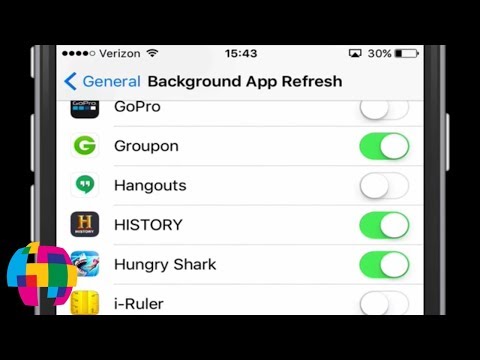
विषय
IOS 10 पर गंभीर बैटरी ड्रेन जारी है और आज हम आपको यह दिखाना चाहते हैं कि यदि आप iOS 10.3.3 या iOS 10 के पुराने संस्करण को चला रहे हैं तो अपने iPhone, iPad या iPod टच पर खराब बैटरी लाइफ कैसे ठीक करें।
Apple ने कोई भी नया iOS 10 अपडेट जारी नहीं किया है, जिसका अर्थ है कि जो iOS 10 पर अटके हुए डिवाइस हैं, वे सॉफ्टवेयर के मुद्दों को हल करने की बात करते हैं।
सबसे बड़ी iOS 10 समस्याओं में से एक असामान्य बैटरी नाली है। असामान्य बैटरी ड्रेन एक सामान्य iOS समस्या है और यह हर बार पॉप अप होता है जब Apple iPhone, iPad और iPod टच के लिए एक नया अपडेट जारी करता है।
iOS अपडेट का आपके डिवाइस की बैटरी जीवन पर नकारात्मक प्रभाव नहीं पड़ता है, इसलिए हम Apple और इसके ग्राहक सेवा प्रतिनिधियों के प्रति अपनी निराशा व्यक्त करते हुए कुछ iPhone और iPad उपयोगकर्ताओं को देखकर आश्चर्यचकित नहीं होंगे।
मुझे पसंद है कि कैसे iOS 10.3.2 ने मेरे फोन को तेज (?) प्रतीत होता है। हालांकि यह बैटरी को तेजी से बढ़ाता है। : /
- क्रिश्चियन रिलेरा (@CDRillera) जुलाई १५, २०१ (
बस एहसास है कि IOS 10.3.2 मेरी बैटरी तेजी से निकल रहा है !!
- Af | qah (@afiqaha_) 13 जुलाई, 2017
@AppleSupport बस आपको बता दें कि मुझे iOS 10.3.2 से नफरत है। इसने मेरे iPhone 7 को जलती हुई गर्म, बैटरी की निकासी £ 819 ईंट में बदल दिया है।
- रूबी रॉबिंस (@IamRubyRobbins) 12 जुलाई, 2017
खराब iOS 10 बैटरी लाइफ को कैसे ठीक करें
आईओएस 10 बैटरी जीवन के मुद्दों के लिए कुछ संभावित उपायों से अधिक हैं।
यह मार्गदर्शिका आपको दिखाएगी कि आपके iPhone, iPad या iPod टच पर खराब iOS 10 बैटरी जीवन को संभावित रूप से कैसे ठीक किया जाए। बैटरी ड्रेन के मुद्दे मुश्किल हो सकते हैं लेकिन इन सुधारों ने हमारे और अन्य लोगों के लिए अतीत में अच्छा काम किया है।
ये फ़िक्सेस iOS 10 के सभी संस्करणों के साथ काम करेंगे जिनमें कंपनी का iOS 10, iOS 10.3.3 का अंतिम संस्करण शामिल है।
अपने ऐप्स जांचें
इससे पहले कि आप अपनी बैटरी की परेशानी के लिए iOS 10 को दोषी ठहराएं, ध्यान दें कि यह बहुत अच्छा मौका है कि यह आपके iPhone या iPad पर बैटरी नाली का कारण बनता है।
यदि आपका बैटरी जीवन iOS 10 के साथ बोर्ड पर अभिनय करना शुरू कर देता है, तो देखने का पहला स्थान आपके अनुप्रयोगों के संग्रह में है। एक बहुत अच्छा मौका एक ऐप, या ऐप है, जो आपके डिवाइस के संसाधनों को रोक रहा है और समस्या का कारण बन रहा है।
पहली जगह जिसे आप देखना चाहते हैं वह है आपकी सेटिंग। सेटिंग> बैटरी में जाएं और 2015 में कंपनी के iOS 9 अपडेट के साथ पहुंचे बैटरी उपयोग उपकरण से परिचित हों।

यह टूल आपको दिखाएगा कि कौन से ऐप्स सबसे ज्यादा बैटरी खा रहे हैं और कब। सामान्य से कुछ के लिए देखो।
यदि आपको कुछ अजीब दिखाई देता है, तो अपडेट के लिए ऐप स्टोर की जांच करें। डेवलपर्स बग फिक्स और iOS 10 समर्थन अपडेट जारी कर रहे हैं जो प्रदर्शन को बेहतर बना सकते हैं।
यदि कोई अपडेट समस्या को ठीक करने में विफल रहता है, तो एप्लिकेशन को पूरी तरह से देखने या अनइंस्टॉल करने की कोशिश करें कि क्या यह आपके डिवाइस की बैटरी को व्यवस्थित करने में मदद करता है।
अपने विजेट की जाँच करें
IOS 10 में विजेट्स बहुत महत्वपूर्ण हैं और यदि आपके पास एक टन विजेट सक्रिय है, तो वे पृष्ठभूमि में शक्ति का एक गुच्छा चूस सकते हैं।
यदि आप भयानक बैटरी जीवन का अनुभव कर रहे हैं, तो अपने विजेट पर एक हैंडल प्राप्त करने का प्रयास करें।
आरंभ करने के लिए, अपने डिवाइस की होम स्क्रीन पर दाईं ओर स्वाइप करें। अपने विजेट के नीचे सभी तरह स्क्रॉल करें और संपादित करें चुनें। यह एक छोटा सा सर्कल आइकन है।
आपको सेवाओं और ऐप्स की एक लंबी सूची देखनी चाहिए। एक विजेट को हटाने के लिए, सफेद सर्कल के साथ लाल सर्कल को टैप करें और निकालें को टैप करें।
जितनी चाहें उतनी निकालें और देखें कि इससे आपकी बैटरी के प्रदर्शन पर सकारात्मक प्रभाव पड़ता है या नहीं।
लो पावर मोड का उपयोग करें
यदि आप iOS के बिल्ट-इन लो पावर मोड का उपयोग नहीं कर रहे हैं, तो अब इस महत्वपूर्ण विशेषता से परिचित होने का एक अच्छा समय होगा।
IOS 9 अपडेट ने लो पावर मोड नामक एक नया फीचर दिया। यह महत्वपूर्ण है क्योंकि यह आपको मैन्युअल परिवर्तनों का एक गुच्छा बनाने के बिना अपने डिवाइस पर अंतिम 10-20% बैटरी जीवन को फैलाने की अनुमति देता है।
अपने डिवाइस पर लो पावर मोड को इनेबल करने के लिए सेटिंग> बैटरी> लो पावर मोड> ऑन पर जाएं। यह सुविधा आपको कुछ घंटों की बैटरी जीवन को संरक्षित करने में मदद करेगी।
इस सुविधा का उपयोग नियमित रूप से करना शुरू करें।
हवाई जहाज मोड का उपयोग करें
यदि आप अचानक तेजी से बैटरी नाली का अनुभव करना शुरू करते हैं, तो ऐसा इसलिए हो सकता है क्योंकि आप खराब सेलुलर कवरेज वाले क्षेत्र में हैं।
जब आप एक खराब सेवा क्षेत्र में होते हैं, तो आपका आईफोन या आईपैड एक सिग्नल की कोशिश करने और खोजने के लिए कड़ी मेहनत करेगा। इससे आपकी बैटरी तेजी से निकल सकती है। हवाई जहाज मोड पर फ्लिप करने के लिए यह एक सही समय है।

एयरप्लेन मोड आपकी सेटिंग में सबसे ऊपर पाया जाता है और चालू होने पर यह आपके सभी कनेक्शनों को मार देगा। यदि आपने हाल ही में कोई हवाई यात्रा की है, तो आप शायद इस सुविधा से परिचित हैं।
एक बार जब आप एक नए सेवा क्षेत्र में प्रवेश कर लेते हैं, तो हवाई जहाज मोड को बंद कर दें और आपको अपने डिवाइस की बैटरी लाइफ में सुधार की सूचना देनी चाहिए।
आईक्लाउड किचेन को अक्षम करें
यदि आप iCloud किचेन का उपयोग नहीं करते हैं, तो यह देखने के लिए अक्षम करें कि क्या बैटरी जीवन में सुधार होता है। यह अतीत में कई लोगों के लिए काम कर चुका है।
अपने डिवाइस पर iCloud किचेन को अक्षम करने के लिए, आप सेटिंग> iCloud> Keychain> Toggle iCloud Keychain से जाना चाहते हैं।
यदि यह बैटरी पर सकारात्मक प्रभाव नहीं डालता है, तो आप इसे फिर से चालू कर सकते हैं जब आपको इसकी आवश्यकता हो।
लिमिट बैकग्राउंड ऐप रिफ्रेश
क्या आपको पृष्ठभूमि में स्वचालित रूप से ताज़ा करने के लिए अपने ऐप्स की आवश्यकता है? नहीं? फिर आप अपने डिवाइस पर बैकग्राउंड ऐप रिफ्रेश फीचर को डिसेबल करने की कोशिश कर सकते हैं। यह बैटरी जीवन के संरक्षण में आपकी मदद कर सकता है।
बैकग्राउंड ऐप रिफ्रेश करना आसान है क्योंकि यह आपके ऐप को खोलने के बाद आपको नवीनतम डेटा दिखाने की अनुमति देता है। यह एक संसाधन हॉग भी हो सकता है।
यदि आप इस सुविधा का उपयोग या देखभाल नहीं करते हैं, तो सेटिंग> सामान्य> पृष्ठभूमि ऐप ताज़ा करें> पर जाएं और बहुत अधिक बिजली का उपयोग करने वाले प्रत्येक ऐप के लिए इसे बंद कर दें। यह आप में से कुछ के लिए एक अत्यंत थकाऊ प्रक्रिया होने जा रही है लेकिन यह आपके बैटरी जीवन में मदद कर सकती है।
यदि आप एक-एक करके अपने आवेदनों की सूची से नहीं जाना चाहते हैं तो आप इस सुविधा को पूरी तरह से बंद कर सकते हैं।
यदि यह मदद नहीं करता है, तो आप अपने सभी ऐप्स या उनमें से कुछ के लिए सुविधा को वापस चालू कर सकते हैं।
ईमेल स्वत: प्राप्त करना बंद करें
यदि आपका फ़ोन आपके ईमेल खातों पर लगातार नज़र रख रहा है, तो यह संभवतः आपके बैटरी जीवन को चूस रहा है। यदि आपको अपने सभी या कुछ ईमेल खातों के लिए पुश की आवश्यकता नहीं है, तो इसे बंद करने का प्रयास करें।
ऐसा करने के लिए, सेटिंग> मेल> खाते> नया डेटा प्राप्त करें। पुश से मैनुअल में अपने खातों को स्विच करें।
अब आपको नए ईमेल के लिए मैन्युअल रूप से जांचना होगा लेकिन यह छोटा सा बदलाव आपको कुछ बैटरी प्रतिशत अंक बचा सकता है।
अपने प्रदर्शन का प्रबंधन करें
Apple के मोबाइल उपकरण कुछ प्रकाश वातावरण में स्क्रीन को स्वचालित रूप से समायोजित करने के लिए सेंसर का उपयोग करते हैं। कभी-कभी ये सेंसर काम करते हैं, कभी-कभी ये थोड़ा बंद हो जाते हैं। एक उज्ज्वल स्क्रीन बैटरी जीवन खा सकती है, इसलिए हम आपके डिवाइस के डिस्प्ले पर एक हैंडल प्राप्त करने की सलाह देते हैं।
सबसे पहले, ऑटो ब्राइटनेस को बंद करने का प्रयास करें। ऐसा करने के लिए, सेटिंग> डिस्प्ले एंड ब्राइटनेस> ऑटो-ब्राइटनेस> ऑफ में जाएं। एक बार जब आप इसे बंद कर देते हैं, तो आपको अपनी स्क्रीन की चमक को मैन्युअल रूप से समायोजित करना होगा। यह iOS 10 के साथ आसान है।

आप इसे डिस्प्ले एंड ब्राइटनेस मेनू में अपनी सेटिंग में समायोजित कर सकते हैं या कंट्रोल सेंटर लाने के लिए स्क्रीन के नीचे से बस ऊपर स्वाइप कर सकते हैं।
ऊपर स्वाइप करें और आपको एक बार दिखाई देगा जो पहले कंट्रोल सेंटर कार्ड की लंबाई में फैला हुआ है। स्क्रीन की चमक को समायोजित करने के लिए इसका उपयोग करें।
जागो के लिए उठाएँ
iOS 'राइज़ टू वेक फ़ीचर आसान है, लेकिन इसे बंद करने से आप बैटरी लाइफ बचा सकते हैं।
रेक टू वेक को बंद करने के लिए Settings> Display & Brightness पर जाएं और फिर Raise to Wake function को ऑफ कर दें।
यदि आप कोई लाभ नहीं देखते हैं तो आप इसे हमेशा चालू कर सकते हैं।
अपने iPhone या iPad को पुनरारंभ करें
यदि आप एक त्वरित सुधार की तलाश कर रहे हैं, तो एक सरल पुनरारंभ करें।
कुछ सेकंड के लिए पावर बटन दबाए रखें और डिवाइस को बंद करने के लिए स्वाइप करें। डिवाइस को बैक अप करने के लिए पावर बटन को फिर से दबाए रखें। कभी-कभी, यह बैटरी जीवन के मुद्दों को हटा देता है।
आप हार्ड रीसेट का भी प्रयास कर सकते हैं। ऐसा करने के लिए, लगभग 10 सेकंड के लिए होम बटन और पावर बटन (एक iPhone 7 / iPhone 7 Plus पर वॉल्यूम डाउन और पावर बटन) दबाए रखें। डिवाइस स्वयं को पुनरारंभ करेगा। इसने कोई डेटा नहीं निकाला।
सभी सेटिंग्स को रीसेट
यदि इनमें से कोई भी सुधार मदद नहीं करता है, तो आपके खराब iOS 10 बैटरी जीवन को ठीक करने के लिए और अधिक कठोर उपाय करने का समय है।
हमारे द्वारा सुझाया गया पहला समाधान आपकी सेटिंग का रीसेट है। ऐसा करने के लिए, सेटिंग> सामान्य> रीसेट> सभी सेटिंग्स रीसेट करें और फिर अपना पासकोड दर्ज करें। यदि आपके पास पासकोड सक्षम नहीं है, तो आपको स्पष्ट रूप से उस चरण को दोहराने की आवश्यकता नहीं है।
इस प्रक्रिया में पाँच मिनट या उससे अधिक का समय लगना चाहिए और यह आपकी सेटिंग्स को उनके फ़ैक्टरी डिफॉल्ट्स में पुनर्स्थापित कर देगा। इसलिए, सुनिश्चित करें कि आपके पास आपके सभी वाई-फाई पासवर्ड काम में हैं क्योंकि आपका फोन या टैबलेट उन्हें भूल जाएगा।
IOS 10 के नए संस्करण में अपग्रेड करें
यदि आप iOS 10 का पुराना संस्करण चला रहे हैं और आप असामान्य बैटरी नाली को देख रहे हैं, तो आप iOS 10 के अंतिम संस्करण में अपग्रेड करने का प्रयास कर सकते हैं।
IOS 10.3.3 अपडेट की कोई गारंटी नहीं है आपकी समस्या का समाधान होगा लेकिन हमने, और कई अन्य लोगों ने सुधार देखा।
IOS 11 में अपग्रेड करें
यदि आपका डिवाइस iOS 11 के साथ संगत है, तो iOS 11.4 में अपग्रेड करने के बारे में सोचें।
iOS 11 सुधार, सुधार, पैच और सुविधाओं की एक विस्तृत श्रृंखला वितरित करता है। यह अधिकांश उपकरणों पर अच्छी तरह से चल रहा है और यह आपके डिवाइस के बैटरी जीवन पर सकारात्मक प्रभाव डाल सकता है।
यदि आपका डिवाइस iOS 11 के साथ संगत है तो यह Apple के आगामी iOS 12 अपडेट के साथ भी संगत है। iOS 12 प्रदर्शन पर केंद्रित है और यह एक कोशिश के लायक है अगर आपका डिवाइस iOS 11 पर संघर्ष करना जारी रखता है।
एक बैकअप से पुनर्स्थापित करें
यदि आपके पास अपने हाथों पर खाली समय का एक गुच्छा है, तो आप अपने iPhone या iPad पर पुनर्स्थापित करने का प्रयास कर सकते हैं।

इस चरण का उपयोग केवल अंतिम उपाय के रूप में किया जाना चाहिए क्योंकि यह आपके डिवाइस पर अस्थायी रूप से सब कुछ मिटा देगा और पूरा होने में कुछ समय ले सकता है।
IOS 10 को इंस्टॉल करने के बाद आप अपने बैकअप से रिस्टोर करने की कोशिश कर सकते हैं। यदि आपका iOS 10 बैटरी लाइफ रिस्टोर होने के बाद वापस आता है, तो आप अपने बैकअप से रिस्टोर किए बिना इस तरीके को फिर से आजमाना चाहेंगे।
यहाँ iPhone, iPad या iPod टच पर ऐसा करने का तरीका बताया गया है:
- में प्लग करेंकंप्यूटर के लिए या iCloud के लिए बैकअप.
- मेरा iPhone ढूंढें बंद करें -सेटिंग्स -> iCloud -> मेरे iPhone खोजें -> बंद.
- आईट्यून्स में पुनर्स्थापना पर क्लिक करें.
- संकेतों और iPhone का पालन करेंगेखरोंच से iOS 10 को पुनर्स्थापित करें.
- जब यह पूरा हो जाता है बैकअप से पुनर्स्थापना पर क्लिक करें iPhone पर अपनी जानकारी को वापस रखने या चुनने के लिएएक नए iPhone के रूप में स्थापित.
Apple सपोर्ट के साथ संपर्क में रहें
आपको इसकी वेबसाइट या ट्विटर के माध्यम से Apple समर्थन के साथ भी संपर्क करना चाहिए।
कंपनी एक ट्विटर अकाउंट चलाती है जो iOS समस्याओं के बारे में सवाल उठाती है और आपको सही दिशा में बात करने में मदद कर सकती है।
आप Apple की वेबसाइट के माध्यम से Apple सहायता से भी संपर्क कर सकते हैं।
एक एप्पल स्टोर में अपने डिवाइस ले लो
यदि आपके लिए यहां कुछ भी काम नहीं करता है, और Apple का ऑनलाइन समर्थन विफल हो जाता है, तो आप अपने iPhone या iPad को Apple स्टोर में लेने का प्रयास कर सकते हैं ताकि कुछ डायग्नॉस्टिक्स चला सकें।
आपकी समस्याएं एक फूला हुआ बैटरी से संबंधित हो सकती हैं, यह पूरी तरह से कुछ और हो सकता है। यदि आपका उपकरण अभी भी वारंटी में है, तो वे आपको प्रतिस्थापन की पेशकश भी कर सकते हैं।
अपने निकटतम Apple स्टोर को खोजने के लिए, यहां जाएं।
बैटरी केस खरीदें
यदि आपके डिवाइस की बैटरी की ज़िंदगी अभी भी कम होती है, तो बैटरी मामले में निवेश करने का समय आ सकता है।
बैटरी के मामले भारी हो सकते हैं, लेकिन वे जीवनदाता भी हो सकते हैं, खासकर जब आप काम या खुशी के लिए यात्रा कर रहे हों।
वहाँ एक टन बैटरी केस विकल्प हैं और सबसे अच्छे iPhone मामलों की हमारी सूची आपको सही दिशा में इंगित करने में मदद करेगी।
बैटरी बैंक खरीदें
यदि आप अपने iPhone के लिए एक भारी मामला नहीं रखना चाहते हैं तो अपने डिवाइस के लिए बैटरी बैंक खरीदने पर विचार करें।

बैटरी बैंक छोटे और बेहद हल्के हैं और कुछ, जैसे RAVPower बैटरी पैक, आपको छह पूर्ण iPhone शुल्क दे सकते हैं।
RAVPower बैटरी पैक एक उत्कृष्ट पसंद है, लेकिन मोफी के पावरस्टेशन प्लस मिनी और एंकर पॉवरकोर 20100 सहित अन्य बहुत सारे हैं।
आईओएस 12.2 और 9 कारणों को स्थापित करने के लिए 4 कारण जो आपको चाहिए















